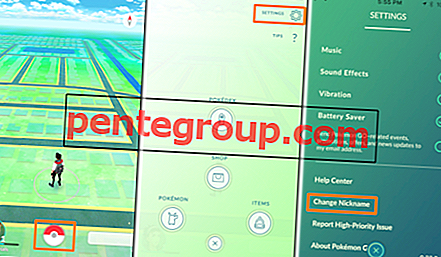Launchpad est une fonctionnalité très utile dans macOS. Il a été développé pour offrir une approche de type iOS pour gérer les applications avec plus de confort sur Mac.
Parfois, vous pouvez trouver certaines applications manquantes dans l'interface du Launchpad. En règle générale, les applications tierces nouvellement installées n'apparaissent pas. Afin de résoudre le problème ou de ramener les applications manquantes, vous devez réinitialiser le Launchpad.

Les applications ne s'affichent pas dans Launchpad sur Mac exécutant macOS Sierra
Réinitialiser le Launchpad
Étape 1. Pour commencer, cliquez sur le bureau .
Étape 2. Ensuite, vous devez cliquer sur le menu Aller situé dans la barre de menus.
Étape 3. Maintenant, maintenez la touche Option ⌥ enfoncée . Cliquez ensuite sur Bibliothèque .

Étape 4. Ensuite, vous devez double-cliquer sur le dossier Application Support .

Étape # 5. Double-cliquez sur le dossier Dock .

Ensuite, vous devez faire glisser tous les fichiers se terminant par .db dans la corbeille .


Étape # 6. Cliquez sur l' icône Apple en haut à gauche dans le coin de l'écran → Enfin, vous devez cliquer sur Redémarrer → bouton Redémarrer .

Utiliser les emplacements par défaut pour les applications
Le tableau de bord affiche les applications qui se trouvent dans le dossier Applications par défaut. Si le programme n'est pas là, il n'apparaîtra pas dans Launchpad. Dans ce cas, déplacez l'application hors du dossier, déconnectez-vous et reconnectez-vous pour redémarrer Launchpad. Maintenant, replacez le programme dans le dossier Applications.
Reconstruire la base de données Launchpad
macOS Dock contrôle les bases de données qui déterminent les applications à afficher dans Launchpad. Les bases de données sont peut-être devenues corrompues. Pour résoudre le problème, reconstruisez les bases de données Launchpad.
Étape 1. Maintenez la touche Option enfoncée et sélectionnez Bibliothèque dans le menu Aller du Finder.
Étape 2. Ouvrez le dossier Application Support → Dock et supprimez les fichiers. Vous devez voir les caractères alphanumériques comme des noms.
Étape 3. Maintenant, déconnectez-vous et reconnectez-vous à votre compte. Maintenant, Dock et Launchpad réinitialisent et analysent les dossiers Applications.
C'est ça!
Votre Mac va redémarrer. Une fois qu'il redémarre, toutes vos applications manquantes apparaissent dans Launchpad. Vous pouvez utiliser cette astuce pour résoudre ce problème chaque fois que vous n'y trouvez pas d'applications.
Je souhaite qu'Apple fournisse une meilleure solution pour ramener les applications disparues dans Launchpad dans la prochaine version de macOS.
macOS Sierra, à bien des égards, est une mise à jour majeure. Mais comme on dit, rien n'est parfait dans le monde, cela peut encore être amélioré. En tant qu'utilisateur Mac, vous devez avoir une longue liste de listes de souhaits que vous voudriez voir dans la prochaine version de macOS.
Souhaitez-vous les partager avec nous? Nous serions heureux de les connaître de vous dans les commentaires. Pour plus de conseils pratiques, restez connecté avec nous via Facebook, Twitter et Google Plus. Assurez-vous également de télécharger notre application sur votre iPhone et iPad.